win10家庭版语言栏消失了怎么办 win10家庭版语言栏不见了处理方法
更新时间:2024-01-04 10:55:49作者:run
近日有不少win10家庭版用户反映,他们的语言栏突然消失了,无法在任务栏中看到语言切换的图标,这让很多用户感到困惑和不便。那么win10家庭版语言栏消失了怎么办呢?接下来,我们将探讨win10家庭版语言栏不见了处理方法,帮助大家解决问题。
win10家庭版语言栏不显示:
1、请开启“运行”程序,输入“ctfmon”命令,然后按键确认。
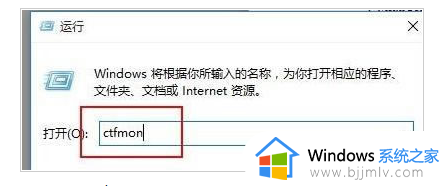
2、右键任务栏,选择并从弹出的工具栏中勾选“语言栏”选项。
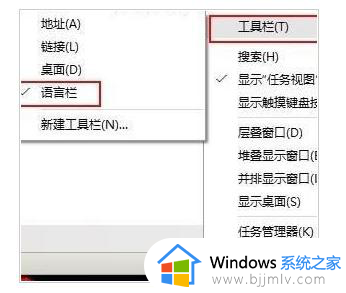
3、待开机重启后,如语言栏再次消失或者呈现为空白状态,请按照以下操作步骤,将语言栏添加至开机启动项中。开启“运行”程序,输入“regedit”命令,从而打开注册表。
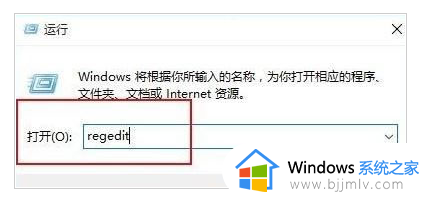
4、在注册表中查找以下路径HKEY_LOCAL_MACHINE\SOFTWARE\Microsoft\Windows\CurrentVersion\Run,右键单击“Run”选项,并创建一个字符串型的键值。
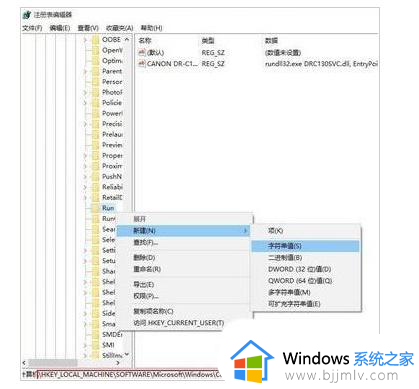
5、右键新建的键值,选择“修改”,将数值名称更改为ctfmon.exe,数值数据填写为C:\windows\system32\ctfmon.exe (若直接无法更改数值名称,可以先点击重命名,修改完毕后再点按修改,对数值数据进行相关调整)。

以上就是win10家庭版语言栏不见了处理方法的全部内容,碰到同样情况的朋友们赶紧参照小编的方法来处理吧,希望本文能够对大家有所帮助。
win10家庭版语言栏消失了怎么办 win10家庭版语言栏不见了处理方法相关教程
- win10语言栏不见了 怎么调出来 win10不显示语言栏处理方法
- win10家庭版安装语言包的步骤 win10家庭版怎么安装其他语言
- win10安装了语言包无法卸载怎么办 win10安装了语言包卸载不了如何处理
- windows10家庭组不见了怎么办 windows10家庭组功能消失解决方法
- win10语言栏怎么移到右下角 win10语言栏右下角调整方法
- windows10输入法语言栏不见了怎么办 windows10输入法不显示语言栏解决方法
- win10添加语言包失败怎么办 win10无法添加语言包处理方法
- win10关闭语言栏显示设置方法 win10显示语言栏怎么关闭
- win10家庭版中文版怎么改英文版 win10家庭中文版改英文语言步骤
- windows10显示语言栏设置方法 windows10怎么在任务栏显示语言
- win10如何看是否激活成功?怎么看win10是否激活状态
- win10怎么调语言设置 win10语言设置教程
- win10如何开启数据执行保护模式 win10怎么打开数据执行保护功能
- windows10怎么改文件属性 win10如何修改文件属性
- win10网络适配器驱动未检测到怎么办 win10未检测网络适配器的驱动程序处理方法
- win10的快速启动关闭设置方法 win10系统的快速启动怎么关闭
win10系统教程推荐
- 1 windows10怎么改名字 如何更改Windows10用户名
- 2 win10如何扩大c盘容量 win10怎么扩大c盘空间
- 3 windows10怎么改壁纸 更改win10桌面背景的步骤
- 4 win10显示扬声器未接入设备怎么办 win10电脑显示扬声器未接入处理方法
- 5 win10新建文件夹不见了怎么办 win10系统新建文件夹没有处理方法
- 6 windows10怎么不让电脑锁屏 win10系统如何彻底关掉自动锁屏
- 7 win10无线投屏搜索不到电视怎么办 win10无线投屏搜索不到电视如何处理
- 8 win10怎么备份磁盘的所有东西?win10如何备份磁盘文件数据
- 9 win10怎么把麦克风声音调大 win10如何把麦克风音量调大
- 10 win10看硬盘信息怎么查询 win10在哪里看硬盘信息
win10系统推荐